信息页面选项卡上的替换部件表
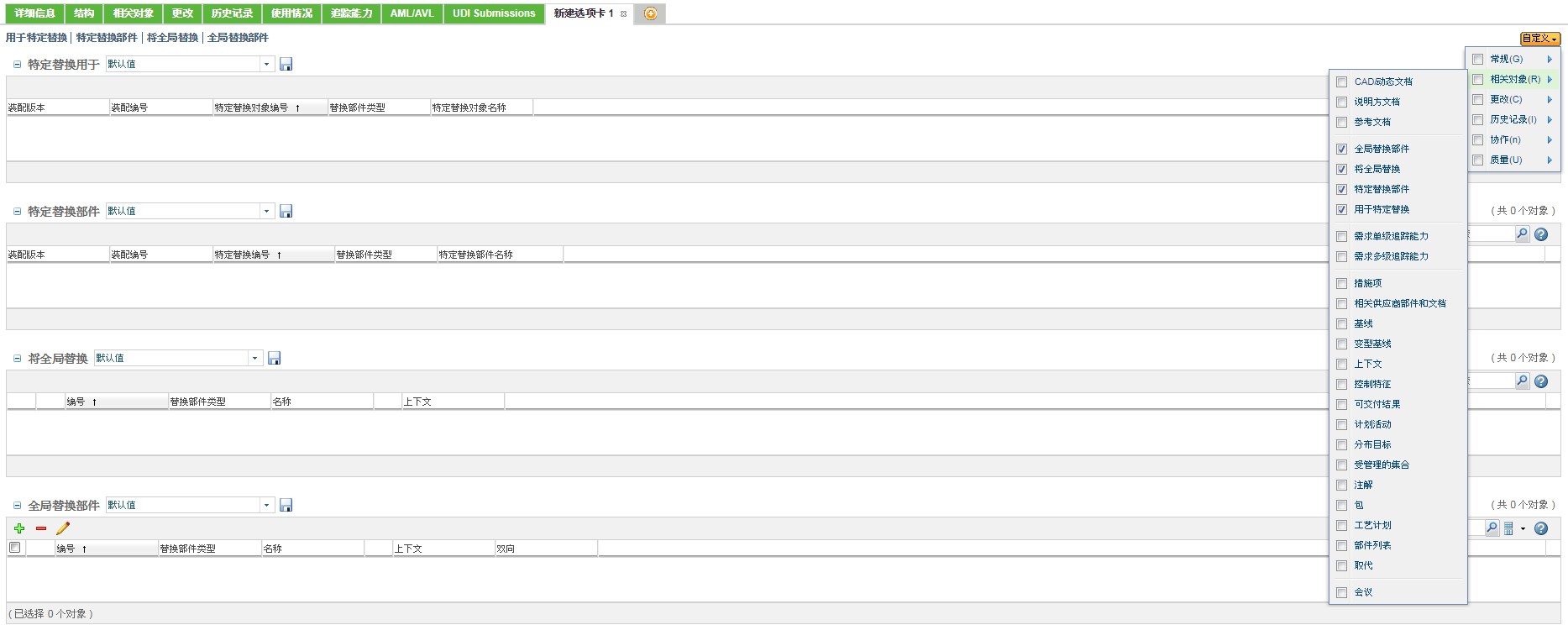
“全局替换部件”表格顶部的操作可用于添加、编辑和移除全局替换部件。下表说明了如何使用这些操作。
这些操作不适用于“特定替换部件”表格,因为必须在部件结构中定义特定替换部件,才能指定为父项装配和零部件所创建的特定替换部件。有关详细信息,请参阅定义部件结构中的替换部件。 |
操作 | 步骤 | ||
|---|---|---|---|
添加全局替换部件 | 1. 单击“添加全局替换部件”图标 2. 在“查找全局替换部件”窗口中输入搜索参数,然后单击“搜索”。 3. 在“搜索”表格中选择一个或多个部件,然后单击“确定”。添加的全局替换部件将显示在“全局替换部件”表格中。 | ||
移除全局替换部件 | 1. 通过复选框选择一个或多个部件。 2. 单击移除图标
| ||
编辑全局替换部件 | 可以使用“编辑全局替换部件”操作来编辑“双向”属性的值。 1. 通过复选框选择一个或多个部件。 2. 单击编辑图标 3. 在“编辑全局替换部件”窗口中,可以编辑“双向”列中的“是”或“否”值来创建单向或双向全局替换部件。如果贵公司定义了多个全局替换部件类型,则也可以更改全局替换部件类型。 4. 单击“确定”完成编辑操作。选定部件将在“全局替换部件”表格中进行修改。 |